Jak oznaczyć nieprzeczytane wiadomości e-mail starsze niż określone dni jako przeczytane automatycznie w Outlooku?
Jeśli w folderze Skrzynka odbiorcza znajduje się wiele nieprzeczytanych wiadomości e-mail, zwykle możesz zastosować funkcję Oznacz wszystkie jako przeczytane, aby ręcznie oznaczyć wszystkie nieprzeczytane wiadomości e-mail jako przeczytane. Ale czy kiedykolwiek próbowałeś oznaczyć nieprzeczytane wiadomości e-mail, które są starsze niż określone dni, jako czytane automatycznie w Outlooku bez ustawiania go ręcznie za każdym razem?
Oznacz nieprzeczytane wiadomości e-mail starsze niż określone dni jako przeczytane automatycznie za pomocą kodu VBA
Aby automatycznie oznaczyć wszystkie nieprzeczytane wiadomości e-mail starsze niż określone dni jako przeczytane, następujący kod VBA może wyświadczyć ci przysługę:
1. Przytrzymaj ALT + F11 klawisze, aby otworzyć Microsoft Visual Basic for Applications okno.
2, w Microsoft Visual Basic for Applications kliknij dwukrotnie Ta sesja programu Outlook z Project1 (VbaProject.OTM) okienko, aby otworzyć tryb, a następnie skopiuj i wklej poniższy kod do pustego modułu.
Kod VBA: Automatyczne oznaczanie nieprzeczytanych wiadomości e-mail starszych niż określone dni jako przeczytane:
Private Sub Application_Startup()
Call MarkOldUnreadEmailsAsRead
End Sub
Private Sub MarkOldUnreadEmailsAsRead()
Dim xInboxFld As Outlook.Folder
Dim xAccount As Account
On Error GoTo L1
For Each xAccount In Outlook.Application.Session.Accounts
Set xInboxFld = xAccount.DeliveryStore.GetDefaultFolder(olFolderInbox)
Call Processfolders(xInboxFld)
Next xAccount
L1: Exit Sub
End Sub
Private Sub Processfolders(ByVal InboxFld As Outlook.Folder)
Dim xItems As Outlook.Items
Dim i As Long
Dim xSubFld As Outlook.Folder
On Error Resume Next
Set xItems = InboxFld.Items
For i = 1 To xItems.Count
If DateDiff("d", xItems(i).ReceivedTime, Now) >= 15 Then
If xItems(i).UnRead = True Then
xItems(i).UnRead = False
xItems(i).Save
End If
End If
Next
If InboxFld.Folders.Count > 0 Then
For Each xSubFld In InboxFld.Folders
Call Processfolders(xSubFld)
Next
End If
End Sub
Note: W powyższym kodzie możesz zmienić liczbę dni w tym skrypcie: If DateDiff("d", xItems(i).ReceivedTime, Now) >= 15 Następnie do własnych potrzeb.
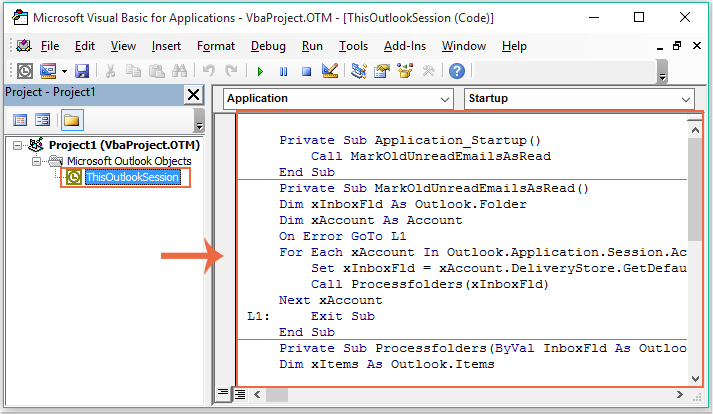
3. Następnie zapisz i zamknij to okno kodu, od tego czasu za każdym razem, gdy uruchamiasz Outlooka, wszystkie nieprzeczytane wiadomości e-mail, które są starsze niż predefiniowane dni, będą automatycznie oznaczane jako przeczytane.
Note: Ten kod jest dostępny tylko dla domyślnego konta danych.
Najlepsze narzędzia biurowe
Kutools dla programu Outlook - Ponad 100 zaawansowanych funkcji, które usprawnią Twoje perspektywy
🤖 Asystent poczty AI: Natychmiastowe profesjonalne e-maile z magią AI — genialne odpowiedzi jednym kliknięciem, doskonały ton, biegła znajomość wielu języków. Zmień e-mailing bez wysiłku! ...
📧 Automatyzacja poczty e-mail: Poza biurem (dostępne dla POP i IMAP) / Zaplanuj wysyłanie wiadomości e-mail / Automatyczne CC/BCC według reguł podczas wysyłania wiadomości e-mail / Automatyczne przewijanie (Zasady zaawansowane) / Automatyczne dodawanie powitania / Automatycznie dziel wiadomości e-mail od wielu odbiorców na pojedyncze wiadomości ...
📨 Zarządzanie e-mail: Łatwe przywoływanie e-maili / Blokuj oszukańcze wiadomości e-mail według tematów i innych / Usuń zduplikowane wiadomości e-mail / Wiecej opcji / Konsoliduj foldery ...
📁 Załączniki Pro: Zapisz zbiorczo / Odłącz partię / Kompresuj wsadowo / Automatyczne zapisywanie / Automatyczne odłączanie / Automatyczna kompresja ...
🌟 Magia interfejsu: 😊Więcej ładnych i fajnych emotikonów / Zwiększ produktywność programu Outlook dzięki widokom na kartach / Zminimalizuj program Outlook zamiast go zamykać ...
>> Cuda jednym kliknięciem: Odpowiedz wszystkim, dodając przychodzące załączniki / E-maile chroniące przed phishingiem / 🕘Pokaż strefę czasową nadawcy ...
👩🏼🤝👩🏻 Kontakty i kalendarz: Grupowe dodawanie kontaktów z wybranych e-maili / Podziel grupę kontaktów na pojedyncze grupy / Usuń przypomnienia o urodzinach ...
O Cechy 100 Poczekaj na eksplorację! Kliknij tutaj, aby dowiedzieć się więcej.

